Wenn Sie Kontakte auf dem Samsung Galaxy Note 10 gespeichert haben, dann können Sie diese nach unterschiedlicher Sortierung innerhalb der Kontakte App anzeigen lassen. Ab Werk ist die Sortierung „Vorname, Nachname“.
Diese Sortierung eignet sich nicht für Business Kontakte. Hier ist es deswegen sinnvoll, dass Sie die Sortierung innerhalb der Kontakte App auf dem Samsung Galaxy Note 10 umstellen und zwar zu dem Muster „Nachname, Vorname“.
Nachfolgend erklären wir Ihnen, wie das auf dem Samsung Galaxy Note 10 funktioniert:
Kontakte sortieren – Nachname, Vorname
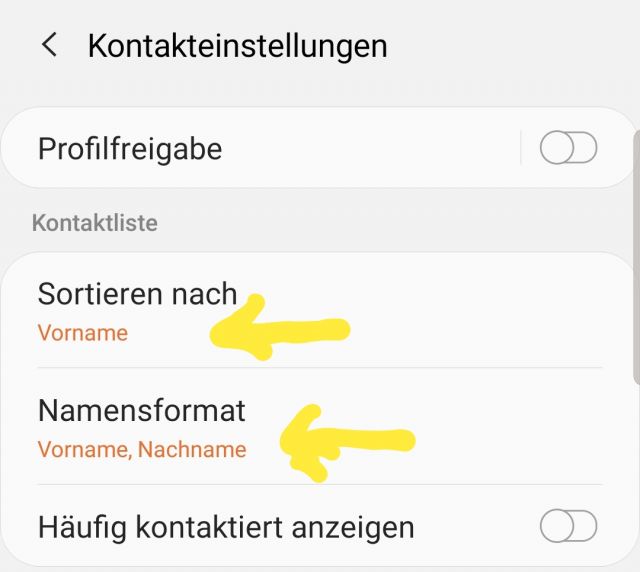
- Öffnen Sie auf dem Samsung Galaxy Note 10 die Kontakte-App.
- Wählen Sie hier links das Drei-Balken-Symbol aus.
- Die Seitenleiste öffnet sich – Wählen Sie hier das Zahnrad-Symbol aus.
- Wählen Sie im nächsten Untermenü „Sortieren nach“ aus und dann nach „Nachname“.
- Wir empfehlen Ihnen hier zudem das „Namensformat“ zu ändern und zwar in „Nachname, Vorname“.
Damit haben Sie nun die richtigen Einstellungen auf dem Samsung Galaxy Note 10 getroffen, um Ihre Kontakte nach Nachname zu sortieren und auch anzeigen zu lassen.

 Manuel ist ein anerkannter Tech-Experte mit über 15 Jahren Erfahrung in der Welt der Handys, Smartphones und PC-Systeme. Er teilt sein fundiertes Fachwissen hier im Blog, um Technik verständlich zu machen und praktische Lösungen für alltägliche Probleme zu bieten. Seine Artikel basieren auf langjähriger Praxiserfahrung und machen ihn zu einem glaubwürdigen Ansprechpartner für alle Technik-Fragen. Mehr über Manuel findest du hier.
Manuel ist ein anerkannter Tech-Experte mit über 15 Jahren Erfahrung in der Welt der Handys, Smartphones und PC-Systeme. Er teilt sein fundiertes Fachwissen hier im Blog, um Technik verständlich zu machen und praktische Lösungen für alltägliche Probleme zu bieten. Seine Artikel basieren auf langjähriger Praxiserfahrung und machen ihn zu einem glaubwürdigen Ansprechpartner für alle Technik-Fragen. Mehr über Manuel findest du hier.
Kommentar schreiben